Win10专业版系统电脑用久了之后都会积累很多垃圾文件致使系统C盘非常臃肿,Win10专业版系统C盘瘦身应该怎么操作?下面跟着系统之家小编一起学习一下Win10专业版系统C盘瘦身操作方法 。

文章插图
操作方法如下
1、开启Win10自动清理垃圾功能
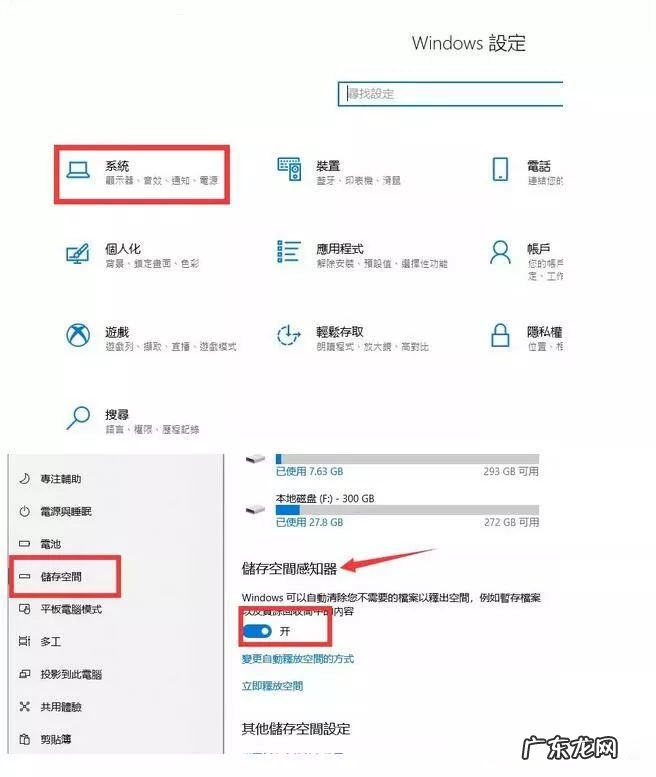
文章插图
依次进入【设置】【系统】【存储】,然后开启【储存感知功能】,就可以让Windows自动清理临时文件 。
2、定期清理C盘的垃圾文件
找到【此电脑】【C盘】,右击选择【属性】,就能看到【磁盘清理】的选项 。

文章插图
如果你的windows更新了建议也把Windows更新过的文件删除掉喔,可以很大程度释放C盘空间 。
3、清理Win10休眠文件
休眠功能,是一种省电模式,在休眠的时候,系统将内存中的数据保存于硬盘中 。 在实际生活中,大部分的用户很少会用到此项功能,并且系统隐藏的文件夹hiberfil.sys,体积超大,删除它绝对可以到达事半功倍的效果 。

文章插图
首先,同时按下【Win+X】,再按A,以管理员权限进入【PowerShell】 。
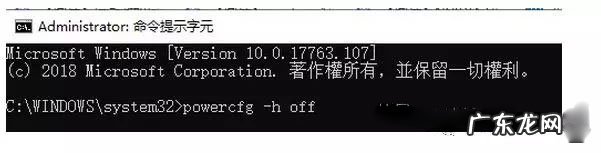
文章插图
在出现的页面中直接输入【powercfg-h off】手动敲入注意命令中间的空
然后按下Enter回车键,成功关闭休眠 。 如果说想开的话同样在cmd命令窗口中输入【powercfg-h on】,就能开启休眠功能 。
赞 (0)
系统之家作者
0 0
生成海报
判缓刑的几大征兆(判缓刑的前兆)
【win 10c盘瘦身 Win10专业版系统C盘瘦身应该怎么操作】 上一篇
2022年2月20日 01:57
Win10专业版电脑提示系统资源不足怎么办(windows10系统资源不足)
下一篇
2022年2月20日 01:57
相关推荐
- windows10系统资源不足 Win10专业版电脑提示系统资源不足怎么办
- win10如何唤醒 怎么使用Win10网络唤醒功能
- Windows10升级不了20h2 Win10 20H2系统PS运行时配置错误怎么办
- win10无法打开本地策略编辑器 Win10专业版怎么打开本地组策略编辑器
- 华硕笔记本怎么装系统win10 华硕电脑怎么安装Win10和Win7双系统
- win10专业版怎么调节亮度 Win10专业版系统亮度调节在哪里
- win10电脑指纹解锁突然用不了了怎么办 Win10系统关闭指纹后无法重新设置怎么办
- win10 指纹 Win10提示“该指纹与已设置的其他指纹非常类似”
- windows10应用程序无法正常启动0xc000005 Win10出现应用程序无法正常启动0xc000005怎么办
- windows10修改hosts文件 Win10专业版怎么修改host文件
特别声明:本站内容均来自网友提供或互联网,仅供参考,请勿用于商业和其他非法用途。如果侵犯了您的权益请与我们联系,我们将在24小时内删除。
